Erstellen vergrößerter oder verkleinerter Kopien
In diesem Abschnitt wird erklärt, wie der Verkleinerungs- oder Vergrößerungsfaktor für den aktuellen Job festgelegt wird.
Skalieren
Es gibt zwei Wege, um den Skalierungsfaktor einzustellen: Unter Verwendung eines voreingestellten Faktors oder manuell unter Angabe eines benutzerdefinierten Faktors.
Voreingestellter Faktor
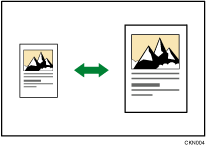
 (hauptsächlich Europa und Asien)
(hauptsächlich Europa und Asien)50 % (A4
 A6)
A6)61 % (A4
 B6JIS)
B6JIS)65%
71 % (A4
 A5, A5
A5, A5  A6)
A6)82 % (B5JIS
 A5)
A5)93%
100%
115 % (B5JIS
 A4)
A4)122 % (A5
 B5JIS, A6
B5JIS, A6  B6JIs)
B6JIs)141 % (A5
 A4, A6
A4, A6  A5)
A5)200 % (A6
 A4)
A4)400%
 (hauptsächlich Nordamerika)
(hauptsächlich Nordamerika)50 % (LT
 HLT)
HLT)65%
73%
85%
93%
100%
129 % (HLT
 LT)
LT)155 % (HLT
 LG)
LG)400%
Benutzerdefinierter Faktor
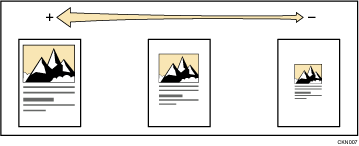
25 % bis 400 % in Schritten von 1 %.
![]() Drücken Sie die Taste [Kopie].
Drücken Sie die Taste [Kopie].
![]() Drücken Sie die Taste [Verkleinern/Vergrößern].
Drücken Sie die Taste [Verkleinern/Vergrößern].
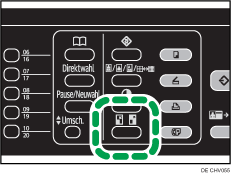
![]() Drücken Sie [Reprof.].
Drücken Sie [Reprof.].
![]() Drücken Sie [Verkl.] oder [Vergr.] und drücken Sie anschließend den [
Drücken Sie [Verkl.] oder [Vergr.] und drücken Sie anschließend den [![]() ] oder den [
] oder den [![]() ], um den gewünschten Faktor auszuwählen, und drücken Sie die [OK]-Taste.
], um den gewünschten Faktor auszuwählen, und drücken Sie die [OK]-Taste.
Wenn [Zoom] ausgewählt wurde, geben Sie den gewünschten Faktor mit den Zifferntasten ein und drücken Sie anschließend die [OK]-Taste.
![]() Legen Sie die Vorlagen ein und drücken Sie anschließend die Taste [B&W starten] oder [Farbe starten].
Legen Sie die Vorlagen ein und drücken Sie anschließend die Taste [B&W starten] oder [Farbe starten].
![]()
Sie können die Einstellungen festlegen, die unter [Reprofaktor] in den [Kopierereinst.] angezeigt werden. Für nähere Informationen siehe Kopierer-Funktionen
 .
.Um immer den gleichen Reprofaktor zu verwenden, geben Sie [Prio. voreing. Repro] in den [Kopierereinst] an. Für nähere Informationen siehe Kopierer-Funktionen
 .
.